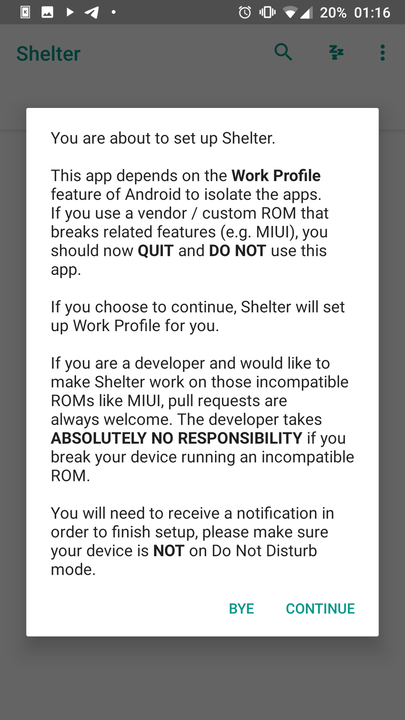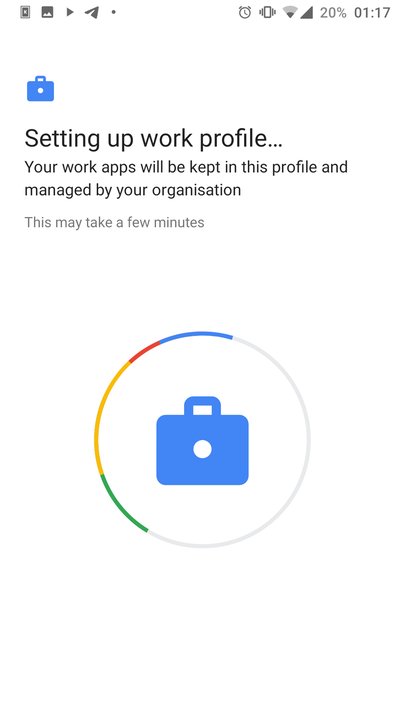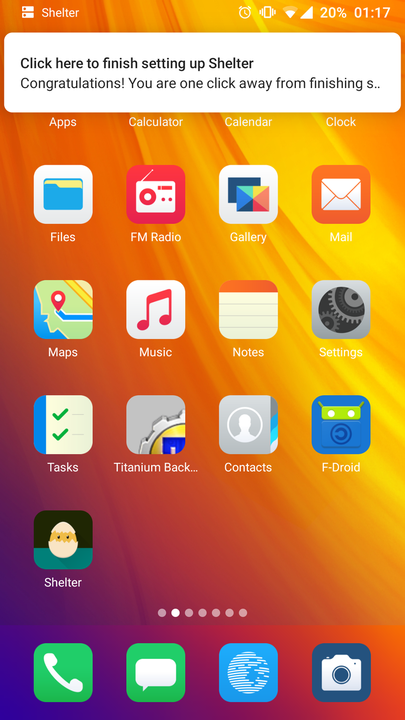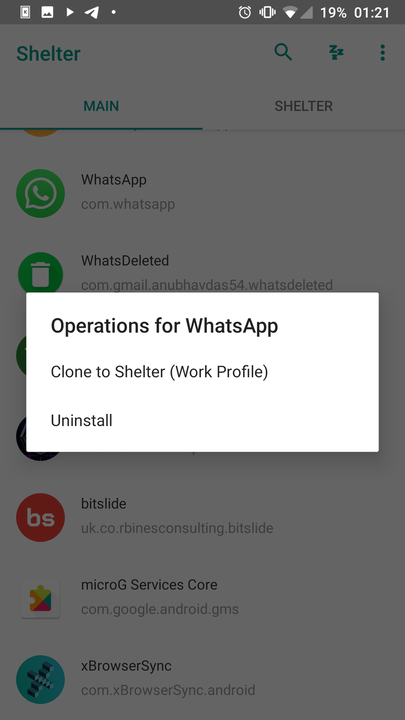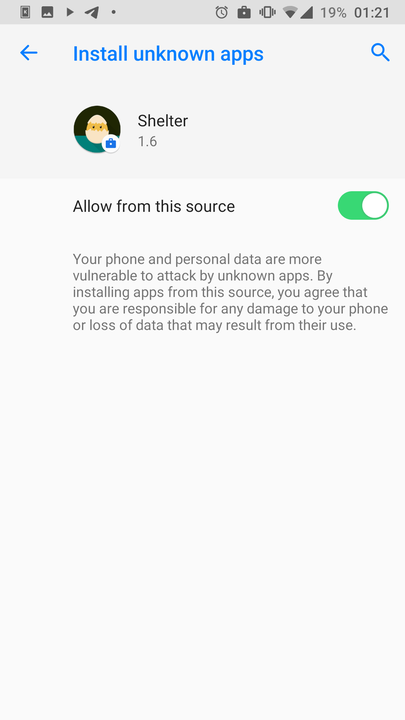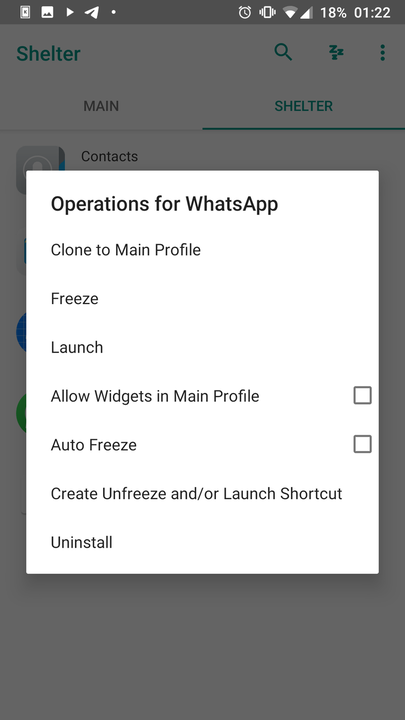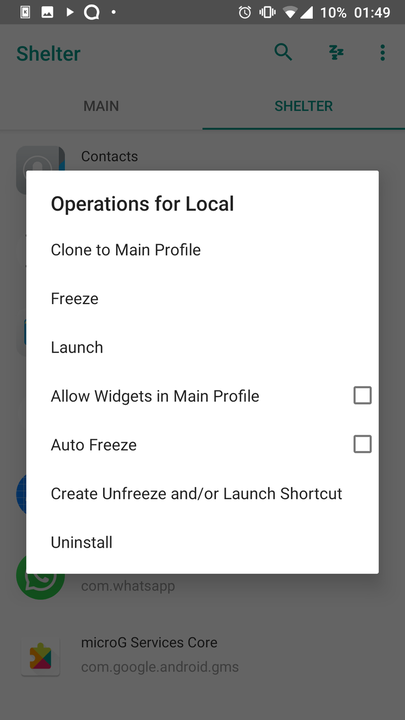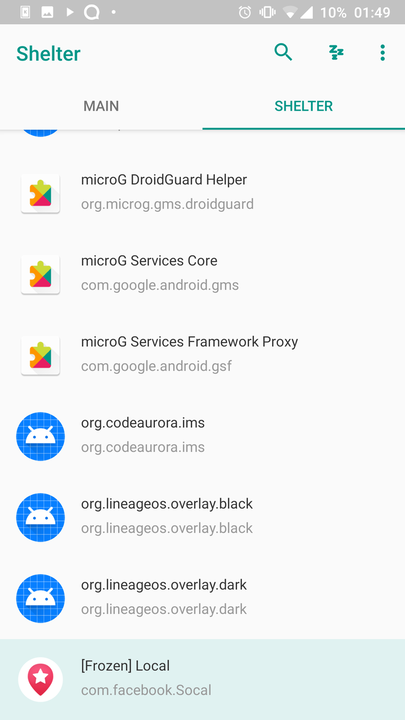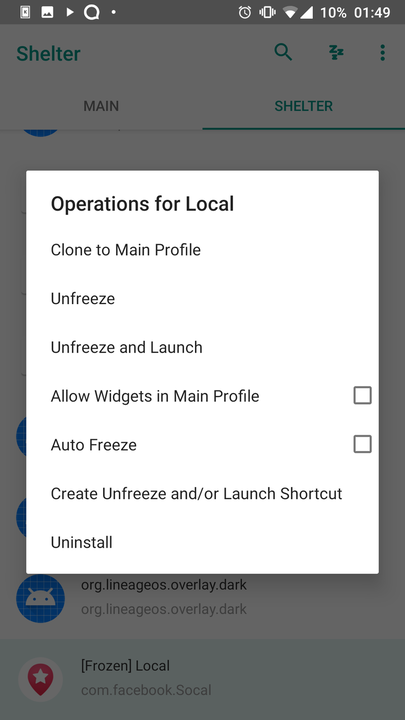Jak klonować aplikacje na Androida za pomocą Shelter
Shelter to przydatna aplikacja na Androida, która umożliwia korzystanie z aplikacji w trybie piaskownicy.
Czy często musiałeś powielać aplikację, aby móc korzystać z innego konta? Niektóre usługi obsługują już tę funkcję, ale nie wszystkie.
Shelter to przydatna aplikacja na Androida, która tworzy piaskownicę na Twoim urządzeniu z Androidem. W nim możesz uruchomić dowolną aplikację niezależnie od głównego systemu. To jak smartfon w smartfonie!
Ponadto Shelter pomoże Ci sprawdzić podejrzane aplikacje i wstrzymać je. Pokażemy Ci, jak zacząć korzystać z tego narzędzia i co ma ono do zaoferowania dla Twojego urządzenia z Androidem.
Shelter to oprogramowanie typu open source, które korzysta z wbudowanej funkcji Androida o nazwie Work Profile. Umożliwia pracownikom przedsiębiorstw korzystanie z tego samego urządzenia do celów osobistych i służbowych, dzięki czemu aplikacje i dane osobiste i służbowe są przechowywane oddzielnie.
Niektórzy producenci, tacy jak Samsung, udostępniają tę funkcję od razu po wyjęciu z pudełka. Ale jeśli masz inne urządzenie, ta aplikacja będzie dla Ciebie doskonałym zamiennikiem.
Aby rozpocząć, pobierz aplikację. Ze względu na ograniczenia zasad Google wersja aplikacji Play Market nie zawiera funkcji File Shuttle. Możesz pobrać w pełni funkcjonalną wersję z F-Droid.
Pobierz: Shelter z Google Play lub z F-Droid.
Po pobraniu i zainstalowaniu aplikacji Shelter należy wykonać jeszcze kilka czynności przed użyciem.
Podczas instalacji pojawi się okno dialogowe z ostrzeżeniem, aby nie używać programu Shelter, jeśli na urządzeniu jest już oprogramowanie korzystające z profili służbowych, takie jak Bezpieczny folder firmy Samsung lub Ukryte foldery Xiaomi. Jeśli nie jesteś pewien, naciśnij Bye ; jeśli chcesz kontynuować, kliknij Kontynuuj.
Następne okno informuje, że masz zamiar utworzyć profil do pracy, który będzie zarządzany i skanowany przez Twoją organizację. Nie martw się, to standardowe okno Menedżera profili służbowych Androida. Kod źródłowy Sheltera znajduje się w domenie publicznej i każdy może się z nim zapoznać.
Następnym krokiem jest skonfigurowanie profilu służbowego. Ten proces może potrwać kilka minut. Po zakończeniu konfiguracji znajdziesz się na ekranie głównym, gdzie będzie na Ciebie czekać powiadomienie, kliknij je, aby zakończyć konfigurację. Shelter powinien się zrestartować. Jeśli tak się nie stanie, kliknij ikonę aplikacji, aby ją otworzyć.
Gdy otworzysz Shelter, zobaczysz dwie zakładki: Main (Ogólne), która wyświetla wszystkie aplikacje zainstalowane na twoim zwykłym profilu i Shelter, gdzie zobaczysz aplikacje sklonowane lub zainstalowane w piaskownicy.
Istnieją trzy sposoby instalacji aplikacji w Shelter:
- Możesz klonować aplikacje już zainstalowane na Twoim urządzeniu. Zduplikowane aplikacje zostaną ponownie zainstalowane i nie przeniosą żadnych istniejących ustawień ani danych.
- Możesz także instalować aplikacje z Google Play lub F-Droid bezpośrednio w Shelter.
- Możesz użyć funkcji Instaluj pliki APK w Shelter, klikając wielokropek w prawym górnym rogu aplikacji. Menedżer plików otworzy się, abyś mógł znaleźć potrzebny plik APK.
Aby sklonować aplikację, po prostu kliknij jej nazwę na karcie głównej. Jeśli pojawi się wyskakujące okienko z informacją, że Twoje urządzenie nie zezwala na instalację aplikacji z nieznanych źródeł, przejdź do Ustawień i wybierz Zezwalaj z tego źródła, aby umożliwić Shelterowi zainstalowanie aplikacji.
Po zainstalowaniu aplikacji zobaczysz ją w zakładce Shelter, kliknij na nią, aby otworzyć menu ze wszystkimi możliwymi opcjami dla tej aplikacji.
Następnie wybierz Uruchom, aby uruchomić aplikację lub Utwórz odmrożenie i/lub Uruchom skrót, aby utworzyć skrót na ekranie głównym w celu szybkiego dostępu. Ikony aplikacji Shelter będą oznaczone małą niebieską teczką z białym kółkiem, dzięki czemu można je łatwo odróżnić od prawdziwych. Po uruchomieniu aplikacji będziesz mógł z niej korzystać jak z oryginalnej, ale będzie działać w trybie awaryjnym, będąc odizolowanym od głównego systemu.
Izoluj aplikacje
Chociaż Google ma metody wykrywania złośliwych aplikacji, często trafiają one do Play Market. Nigdy nie możesz być pewien, co dokładnie robi każda pojedyncza oferta z danymi, które jej dostarczasz. Deweloperzy często umieszczają w swoich aplikacjach narzędzia do monitorowania, które zbierają i analizują dane o Tobie i sposobie korzystania z urządzenia.
Wiele aplikacji wymaga również zaawansowanych ustawień dostępu. Na przykład aplikacja Latarka, która z jakiegoś powodu żąda dostępu do Twojej lokalizacji, kontaktów, mikrofonu itd., chociaż nie jest to absolutnie konieczne do jej działania.
Możesz użyć Shelter do testowania takich aplikacji w bezpiecznym środowisku. Aplikacje działające w piaskownicy mogą korzystać tylko z danych znajdujących się w piaskownicy. Niestety Shelter nie zapewnia jeszcze możliwości zarządzania uprawnieniami dla sklonowanych aplikacji.
Zamroź aplikacje, które są zbyt aktywne
Niektóre aplikacje lubią działać w tle, marnując cenną pamięć i zasoby procesora oraz udostępniając dane do własnych celów. Możesz zainstalować takie aplikacje w Shelter i zamrozić je. Ta funkcja wstrzyma działanie aplikacji, dopóki jej nie potrzebujesz. Jest to również przydatne w przypadku rzadko używanych aplikacji.
Aby zamrozić aplikację, wystarczy przejść do zakładki Schronienie, znaleźć żądaną aplikację iw menu dostępnych opcji kliknąć Zablokuj (Zamroź). Będziesz mógł uzyskać dostęp do zamrożonej aplikacji w dowolnym momencie, korzystając z opcji Odblokuj i uruchom (Odblokuj i uruchom).
Dwa konta na jednym urządzeniu
Prawdopodobnie używasz więcej niż jednego konta do niektórych usług. Shelter pozwala skutecznie zarządzać swoim cyfrowym życiem, oddzielając pracę od życia osobistego.
Niektóre aplikacje, takie jak Telegram, umożliwiają korzystanie z wielu kont w jednej aplikacji, ale ta funkcja nie jest dostępna wszędzie. Na przykład, jeśli masz konto WhatsApp do użytku osobistego i drugie do pracy, możesz utworzyć kopię zapasową WhatsApp w Shelter, aby korzystać z obu kont w tym samym czasie.
Odpocznij całkowicie od pracy
To z pewnością miłe, że możesz wykonywać zadania służbowe, gdziekolwiek jesteś, ale oznacza to również, że granica między życiem osobistym a pracą zaciera się.
Wielu jest przyzwyczajonych do używania dwóch telefonów – jednego do pracy, a drugiego do wszystkiego innego. Istnieje jednak tańsze rozwiązanie. Jeśli przeniesiesz swoje aplikacje i konta służbowe do Shelter, możesz je wyłączyć jednym kliknięciem. Po prostu otwórz panel powiadomień i kliknij ikonę profilu służbowego (mała biała teczka z niebieskim kółkiem).
Spowoduje to wyłączenie tych aplikacji, które są w trybie piaskownicy, uniemożliwiając im działanie w tle. Aplikacje nie będą też mogły synchronizować danych ani nękać Cię powiadomieniami, dopóki ich nie włączysz. Aby ponownie włączyć profil do pracy, musisz wprowadzić hasło.
Podsumowując
Niezależnie od tego, czy chcesz oddzielić pracę od życia osobistego, ukryć poufne informacje lub zabezpieczyć się przed złośliwymi aplikacjami, to proste narzędzie na Androida oferuje wiele możliwości. To, jak dokładnie je wykorzystasz, zależy od Ciebie.
Tylko nie zapominaj, że sami programiści nie zalecają instalowania Sheltera, jeśli urządzenie ma już oprogramowanie korzystające z profili roboczych, takie jak Bezpieczny folder od Samsunga lub Ukryte foldery od Xiaomi.
Na podstawie materiałów z MakeUseOf.